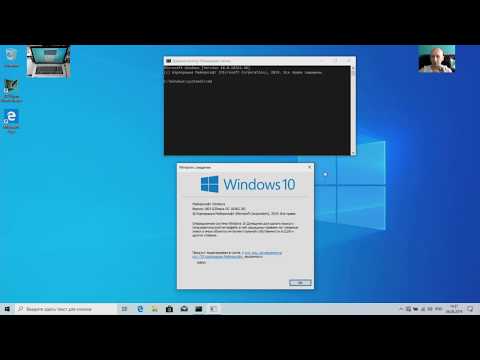При обновлении до Windows 10 установка ищет как программное обеспечение, так и аппаратную совместимость, и если вы получите сообщение об ошибке, которое говорит Некоторые приложения необходимо удалить или же Вам необходимо удалить программу, чтобы продолжить, вам нужно найти, какие программы могут вызывать проблемы совместимости. Мы поможем вам решить эту проблему, чтобы вы могли запустить Windows 10 Setup и обновить.
Некоторые приложения необходимо удалить

1] Найти несовместимые программы
Иногда Windows 10 указывает на программы, которые не совместимы с Windows 10. Если да, просто нажмите Удалить и продолжить, и процесс будет развиваться, как ожидалось.
Если вам нужны дополнительные материалы, Microsoft имеет этот официальный сайт Ready for Windows, который поможет вам определить, какие версии программного обеспечения совместимы с Windows 10. Выберите версию Windows 10, введите имя приложения и вы получите результаты о ее совместимости. Теперь вы можете легко определить, какое программное обеспечение создает проблему, и если есть обновленная версия, которая может работать.

2] Удаленная программа, но проблема сохраняется
Если вы сделали всю тяжелую работу, чтобы выяснить, какие программы вызывают проблему, вы можете попробовать сторонний деинсталлятор, например Revo Uninstaller, для удаления последних следов этой программы. Вероятно, во время удаления эти программы оставили свои следы и записи в реестре. Это приведет к удалению всех этих трасс.
3] Выполните обновление Windows в состоянии чистой загрузки
Если это не поможет, загрузитесь в состояние чистой загрузки и запустите Центр обновления Windows.
4] Создайте новую учетную запись пользователя:
Этот трюк имеет большие шансы на решение этой проблемы. Создайте новую учетную запись администратора на своем ПК и запустите настройку. Поскольку на этом ПК нет сторонних приложений для этого пользователя, он должен идти дальше. Если вы также установили программы для этого человека, просто удалите их все и запустите программу установки.
5] Чистая установка Windows 10
Если ничего не работает, это ваше последнее средство. Вы можете очистить установку Windows 10, а затем отправить установку, установить все программное обеспечение, которое вы использовали ранее. Просто убедитесь, что они работают в Windows, и используют возможности совместимости для этих программ. Наконец, перед установкой новой копии Windows 10 убедитесь, что вы сделали резервную копию всех файлов.
Связанное чтение: Удалите это приложение сейчас, потому что оно несовместимо с Windows 10.
Похожие сообщения:
- Полностью удалить предварительно установленные приложения для Windows Store в Windows 10
- Лучшие бесплатные загрузки программного обеспечения для Windows 10/8/7
- Как очистить Windows 10 с USB
- Ошибка установки, обновления или обновления Windows 10
- Обновление Windows не удается установить или не загружать в Windows 10/8/7